FlowType简易入门指北
写了一段时间JavaScript了,作为一个弱类型语言,无视类型判断在开发过程中带来了很多的好处,
int与float的转换、string与int的拼接。都可以直接通过一元运算符得到结果。
但同样的,代码量上去了以后,整个项目会变得非常复杂。
在开发过程中很难看出一段代码执行后的结果,或者一个函数参数/返回值的结构。
有很多bug是在运行时才发现的。
比如一些常见的坑:
$input.value + 1 // 如果input的值为 `2` 我们得到的结果却是 `21`以及在多人合作开发时,我们可能会提出一些公共的函数供其他人调用,例如:
function numberAddComma (num) { return num // 添加千分位 }如果不写注释的话,用的人很难去知道,这个参数到底是一个
number类型还是一个string类型。
于是,我们就有了fb大佬们创造的FlowType,一个静态类型检查工具。
Flow可以在代码运行前对类型进行检查,包括:
- 类型错误
- 对null的引用
- 最坑爹的
undefined is not a function
Flow的安装
我们可以通过直接安装flow的npm包来应用。
npm i -D flow-bin
然后在package.json中添加一行命令:
{
"scripts": {
"flow": "flow"
}
}
然后我们在项目根目录创建一个配置文件.flowconfig。flow-bin提供一个命令生成一个空文件:
npm run flow init
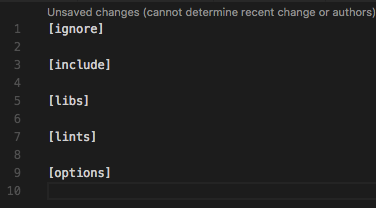
在写完代码后通过执行npm run flow即可进行校验。
P.S. Flow只会检查带有@flow注释标记的文件。
Flow的使用
Flow具有两种类型检查方式:
- 根据变量在代码中的运用来推断变量的类型
- 通过事先声明好的类型来进行检查
通过代码来推断类型
// @flow
function maxNum (nums) {
return Math.max.apply(null, nums)
}
maxNum(true)
function joinStr (arr) {
return arr.join(' ')
}
joinStr(123)
以上代码执行npm run flow后,我们就会在终端看到如下报错信息
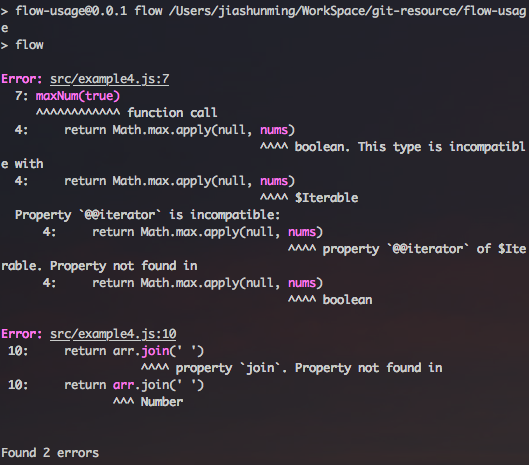
第一处表示apply预期第二个参数需要是支持迭代的,而我们传入的一个boolean类型变量是不支持的。
第二处则是提示我们number类型是没有实现join这个方法的。
// @flow
function product(num1, num2) {
return num1 * num2
}
product(1, 2)
以上代码的执行是不会出错的,因为两个number相加,这个是没有问题的。
以上的所有检测都是由Flow判断代码得来的,对我们现有代码的改动是非常小的,基本上就是在文件头部添加一个@flow标识就能完成Flow的配置。
固定类型
当然,完全依赖Flow去判断类型,对于一些基础的类型还是很好用的。
但如果遇到一些比较复杂的情况,还是建议直接在代码中添加类型的描述。
一个小例子:
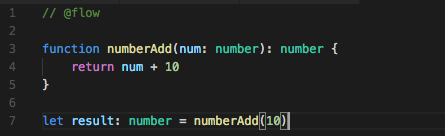
就像上边的函数,+这个运算符既可以用在string也可以用在number上,所以在Flow自行判断来看,这个参数的类型就是number | string,而我们想要限制他为一个number 就只能自己添加类型的描述了。
然后我们将result的类型改为string观察一下:
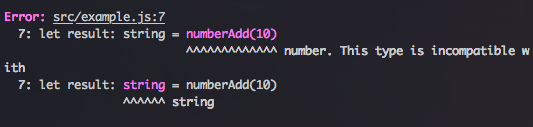
这时我们就能看到抛出的异常,提示result的类型与函数numberAdd的返回值类型不匹配。
同理,如果我们在调用函数时传入一个string,Flow也会提示我们,类型不匹配,这极大的避免了因为类型转换带来的bug。
这个是最基本的静态类型检查效果,或者我们可以提前定义一些特殊的数据格式。
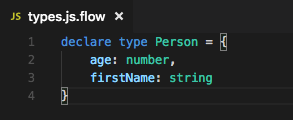
然后我们在.flowconfig文件中添加它的引用。(如果没有这个文件请在根目录创建,用来进行一些Flow相关的参数配置,官网文档有详细的解说)
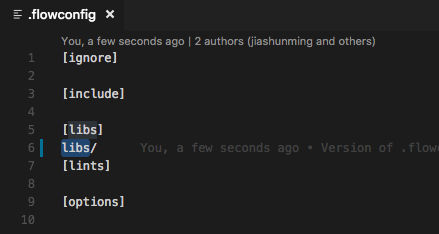
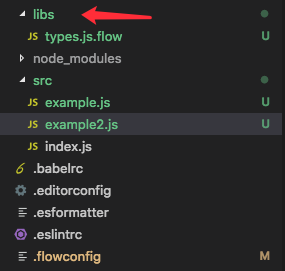
然后我们在一个文件中进行应用,创建一个函数,用来输出我们的Person对象的两个属性。
/* @flow */
function logPerson(person: Person): void {
console.log(`
firstName: ${person.firstName}
age: ${person.age}
`)
}
let person: Person = { // 后边的 : Person 是可选的,因为会应用到我们前边所说的`推断类型`
firstName: 'Bellic',
age: 18
}
logPerson(person)
如果我们将变量person的age改为string类型,我们会看到如下的错误提示:
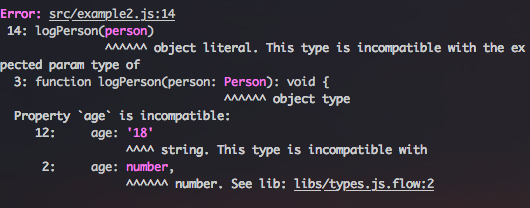
当然,关于类型,并不是只限定的只有一种类型,你可以在后边添加多个类型,例如:
// @flow
function getResult (num: string | number): number {
console.log(num)
return 1234
}
let result1 = getResult(1)
let result2 = getResult('2')
let result3 = getResult(true) // error
对空值的处理
// @flow
const fs = require('fs')
function readFile(filePath) {
let buffer = fs.readFileSync(filePath)
}
readFile()
如果我们写了这样的一个函数,用来获取文件对应的数据的,在下边调用时没有传入filePath参数,Flow会给出我们提示: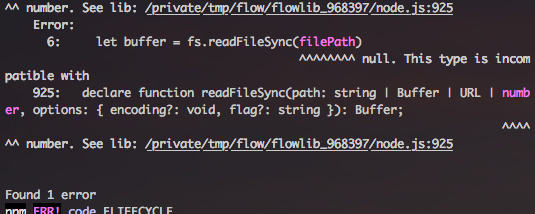
强制要求我们对空值进行处理。
function readFile(filePath) {
if (!filePath) return ''
let buffer = fs.readFileSync(filePath)
}
这样Flow就不会报错了,避免了代码上线后出现与undefined/null相关的可怕问题。
在IDE中的使用
每次写完代码,都要去执行一下
npm run flow,其实也挺烦人的,所以,我们可以直接将Flow应用到编辑器上。
关于Flow的应用,因为Atom编辑器支持的还不太好,所以搞了VSCode来测试。
我所使用的是ESLint版本的
首先我们需要安装Flow对应的eslint插件。
npm install --save-dev eslint eslint-plugin-flowtype
安装完插件后,还需要去VSCode中安装对应的Flow以及ESLint插件。
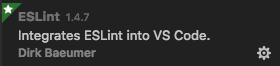
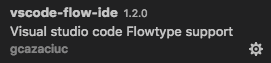
这些都完成后可能还会发现一些错误提示,类似:':' can only be used in a .ts file
这个是VSCode默认的一些错误检查,解决这个只需要在IDE的配置文件中添加如下设置即可"javascript.validate.enable": false(command + ,)
这是我们就可以在IDE中直接看到Flow的类型检查了。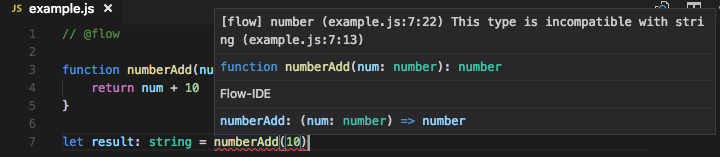
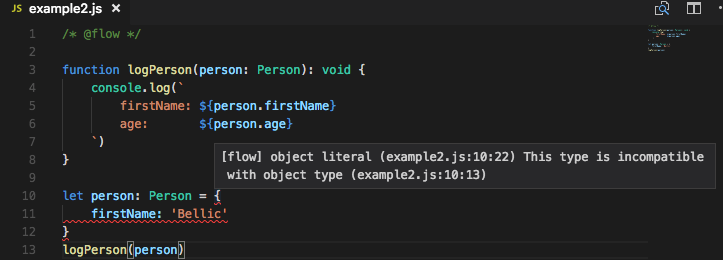
使用VSCode还有一个好处,当你写了一个应用了Flow的函数后,在调用函数时,光标悬浮在函数上,可以很直观的看到函数的签名:
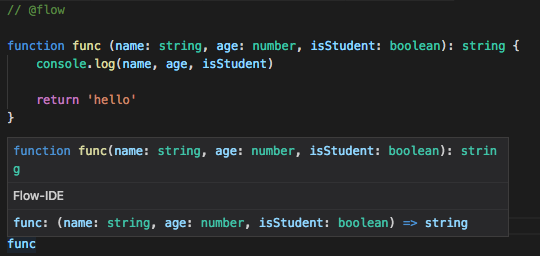
以及如果我们将前边定义的Person结构拿过来,在签名中也是会直接体现出来的
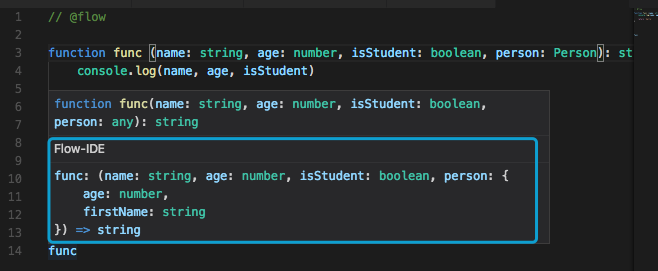
移除Flow内容
因为Flow的语法并不是标准的JavaScript语法,所以我们要在代码最终上线前移除Flow相关的代码(主要是那些固定类型的描述,如果只是添加了
@flow,直接应用即可)
flow-remove-types
这个程序会将你所有标有@flow的内容进行移除。。然后将移除后的代码生成后指定的目录下
npm i -g flow-remove-types
flow-remove-types src/ --out-dir dist/
# src 源文件地址
# dist 生成后的地址
babel+webpack
安装一个webpack插件
npm i -D flow-babel-webpack-plugin
然后我们修改 .babelrc文件,添加如下配置:
{
"plugins": [
"transform-flow-comments"
]
}
然后在webpack.config.js文件中添加:
module.exports = {
plugins: [
new FlowBabelWebpackPlugin()
]
}
在babel编译JavaScript的同时也就会将Flow内容进行移除了。
参考链接
关于Flow,个人感觉是一个挺好玩的东西,而且最重要的是,这个检查器的迁移成本非常低,低到甚至只是添加一个/* @flow */就可以使用Flow相关的功能了。
对现有代码的破坏几乎可以忽略不计。
只做一件事,且命中痛点,避免因变量类型造成的程序bug